Những gì để biết
- Lựa chọn thực đơn biểu tượng > Thêm công cụ > Quản lý công việc . Xem các tab, tiện ích mở rộng và quy trình đang mở.
- Để đóng một tiến trình đang mở, hãy chọn nó và chọn Kết thúc quá trình .
- Trong Windows, chọn Số liệu thống kê cho Nerds ở cuối Trình quản lý tác vụ để biết số liệu thống kê chuyên sâu.
Bài viết này giải thích cách mở Trình quản lý tác vụ Chrome và sử dụng nó để đánh giá các tiến trình đang mở trên máy tính, đóng một tiến trình hoặc xem số liệu thống kê chuyên sâu.
Cách khởi chạy Trình quản lý tác vụ Chrome
Một trong những tính năng của Google Chrome là kiến trúc đa xử lý của nó, cho phép các tab chạy dưới dạng các tiến trình riêng biệt. Thỉnh thoảng Chrome bị lag hoặc hoạt động lạ hoặc một trang web bị treo nhưng bạn không biết tab nào là thủ phạm. Đây là lúc Trình quản lý tác vụ Chrome phát huy tác dụng.
tại sao menu bắt đầu của tôi không mở được cửa sổ 10
Trình quản lý tác vụ Chrome không chỉ hiển thị CPU , bộ nhớ và mức sử dụng mạng của từng tab đang mở và plug-in, nó cũng cho phép bạn tắt các tiến trình riêng lẻ chỉ bằng một cú nhấp chuột, tương tự như Trình quản lý tác vụ Windows hoặc Trình giám sát hoạt động macOS.
-
Mở trình duyệt Chrome của bạn.
-
Lựa chọn thực đơn (ba dấu chấm dọc).
-
Khi menu thả xuống xuất hiện, hãy di chuột qua Thêm công cụ .

-
Khi menu con xuất hiện, hãy chọn Quản lý công việc để mở trình quản lý tác vụ.
Các phương pháp thay thế để mở Trình quản lý tác vụ
Có nhiều cách khác nhanh hơn để mở Trình quản lý tác vụ Chrome. Trên máy tính Mac, chọn Cửa sổ từ thanh menu trên cùng, sau đó chọn Quản lý công việc .
Ngoài ra còn có phím tắt để mở trình quản lý tác vụ, tùy thuộc vào thiết bị bạn đang sử dụng:
cách chơi nhiều người chơi trên máy tính minecraft
Cách sử dụng Trình quản lý tác vụ
Khi Trình quản lý tác vụ của Chrome mở, bạn có thể xem danh sách mọi tab, tiện ích mở rộng và quy trình đang mở. Bạn cũng có thể xem các số liệu thống kê quan trọng liên quan đến lượng bộ nhớ máy tính đang sử dụng, mức sử dụng CPU và hoạt động mạng. Khi hoạt động duyệt web của bạn chậm lại đáng kể, hãy kiểm tra Trình quản lý tác vụ để xác định xem trang web có bị lỗi hay không. Để kết thúc bất kỳ tiến trình đang mở nào, hãy chọn tên của nó rồi chọn Kết thúc quá trình .
Màn hình cũng hiển thị dung lượng bộ nhớ cho mỗi tiến trình. Nếu bạn đã thêm nhiều tiện ích mở rộng vào Chrome, bạn có thể có nhiều tiện ích mở rộng cùng lúc. Đánh giá các tiện ích mở rộng và—nếu bạn không sử dụng chúng—hãy xóa chúng để giải phóng bộ nhớ.
Mở rộng Trình quản lý tác vụ
Để biết thêm thông tin về cách Chrome ảnh hưởng đến hiệu suất hệ thống của bạn trong Windows, hãy nhấp chuột phải vào một mục trên màn hình Trình quản lý tác vụ và chọn một danh mục trong menu bật lên. Ngoài các số liệu thống kê được đề cập ở trên, bạn có thể chọn xem thông tin liên quan đến bộ nhớ dùng chung, bộ nhớ riêng, bộ đệm hình ảnh, bộ đệm tập lệnh, bộ đệm CSS, bộ nhớ SQLite và bộ nhớ JavaScript.
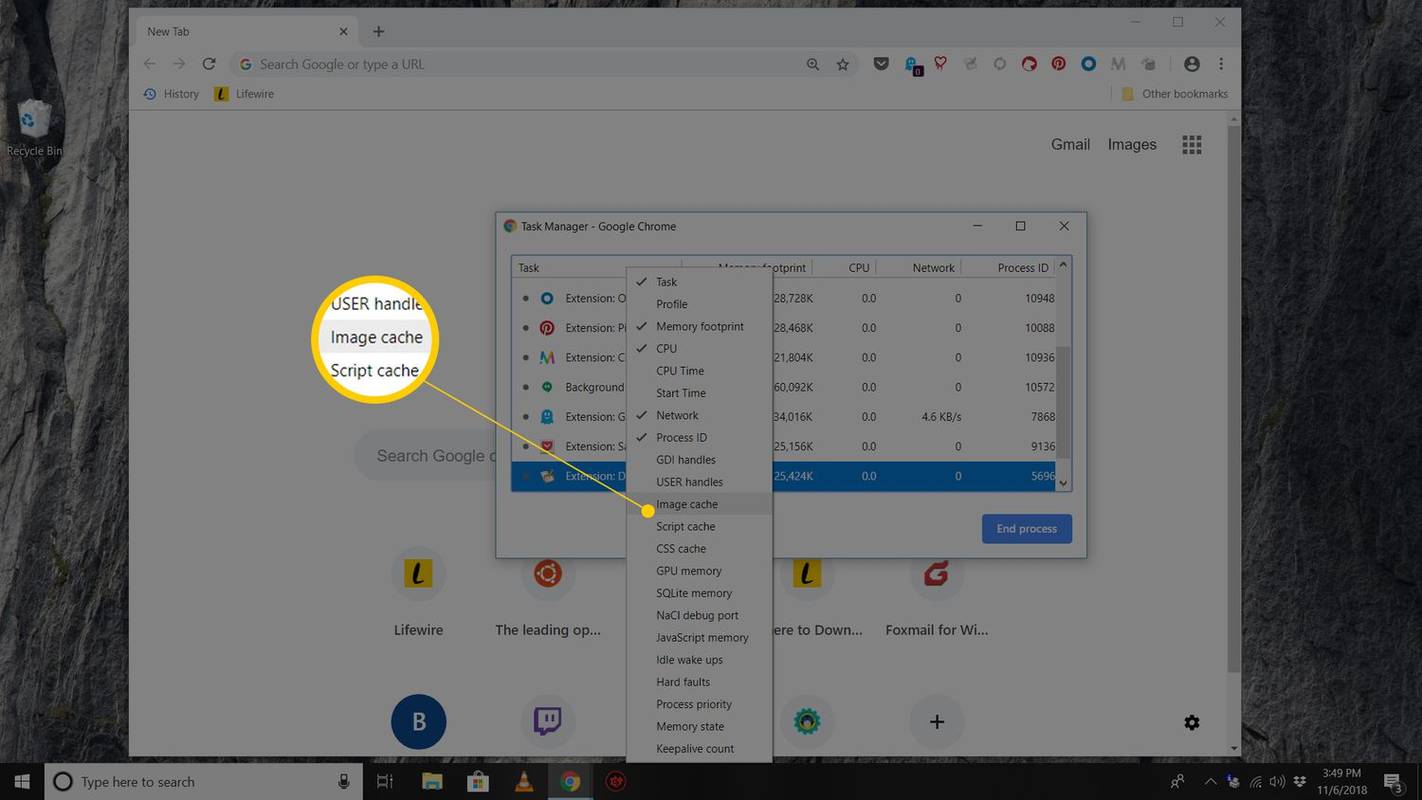
Ngoài ra trong Windows, bạn có thể chọn Số liệu thống kê cho Nerds liên kết ở cuối Trình quản lý tác vụ để kiểm tra tất cả các số liệu thống kê sâu hơn.
Bài ViếT Thú Vị
Editor Choice

Microsoft đang cập nhật Paint với các tính năng trợ năng mới
Ứng dụng Paint cổ điển đi kèm với Windows 10 đã quen thuộc với hầu hết mọi người dùng. Microsoft đang cập nhật ứng dụng với các tính năng trợ năng mới giúp ứng dụng dễ sử dụng hơn. Quảng cáo Như bạn có thể nhớ, bắt đầu từ phiên bản 17063, ứng dụng Microsoft Paint cổ điển trong Windows 10 đã có nút 'Cảnh báo sản phẩm'. Nhấp chuột

Cách kiểm tra xem PC của bạn có hỗ trợ Bluetooth 4.0 hay không
Bluetooth 4.0 bổ sung thêm tiêu chuẩn Bluetooth Low Energy ngoài thông số kỹ thuật Bluetooth Cổ điển. Xem cách nhanh nhất để biết PC của bạn có hỗ trợ Bluetooth 4.0 hay không.

Chuột dọc tốt nhất năm 2024
Chuột dọc định hướng bàn tay và cổ tay của bạn ở vị trí trung lập hơn. Lựa chọn hàng đầu của chúng tôi từ Logitech và Anker cân bằng giữa sự thoải mái, hiệu suất và giá cả.

Cách bảo quản bản ghi Vinyl trên CD
Bạn không có thời gian ngồi xuống và nghe bộ sưu tập đĩa vinyl của mình khi muốn? Tạo bản sao CD và mang bộ sưu tập vinyl của bạn đi bất cứ đâu.

Bản sao Snapchat bị xóa khỏi Windows Mobile: tại sao chúng ta sẽ không sớm thấy ứng dụng Snapchat chính thức
Người dùng Windows Phone có thể đã nhận thấy điều gì đó bị thiếu trong danh sách ứng dụng của họ gần đây, khi Microsoft bắt đầu loại bỏ các bản sao không chính thức của dịch vụ nhắn tin hình ảnh Snapchat. Mặc dù người dùng Windows Phone chiếm khoảng 10% thị trường điện thoại thông minh toàn cầu, nhưng hiện tại

Lưu trữ thẻ: Windows 10 tắt cập nhật tự động




